Скачайте программу с готовыми шаблонами!
Программа для создания визиток, 570+ шаблонов в комплекте
Парковочная визитка - создаем своими руками!
Одно из модных течений среди автомобилистов – оставлять на видном месте за лобовым стеклом карточку с номером телефона. Это позволяет продемонстрировать элементарную вежливость к другим людям, которым может помешать ваша машина, даже если вы припарковались лишь на 10-15 минут.

Сделать интересную и уникальную карточку можно самому. Для этого вам пригодится программа «Конструктор Визиток», которая позволяет за несколько минут сделать готовый макет для дальнейшей распечатки. Нет необходимости обращаться к дизайнерам или платить за магазинные шаблоны парковочных визиток – достаточно приложить немного фантазии. Трудностей при освоении программа не вызовет, так как работать с ней значительно проще, чем сделать визитку в Word.
Для начала потребуется скачать программу для визиток, а затем установить на ваш компьютер. Процесс займёт не более 5 минут, после чего можно будет приступить непосредственно к созданию парковочной карточки.
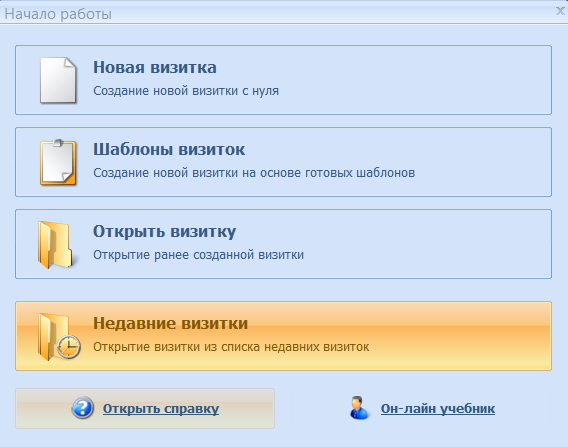
После запуска «Конструктор Визиток» предложит 4 варианта дальнейшей работы:
✔ Создать дизайн карточки с нуля.
✔ Воспользоваться готовыми шаблонами.
✔ Открыть ранее сохранённую визитку для доработки.
✔ Открыть одну из недавно сохранённых карточек.
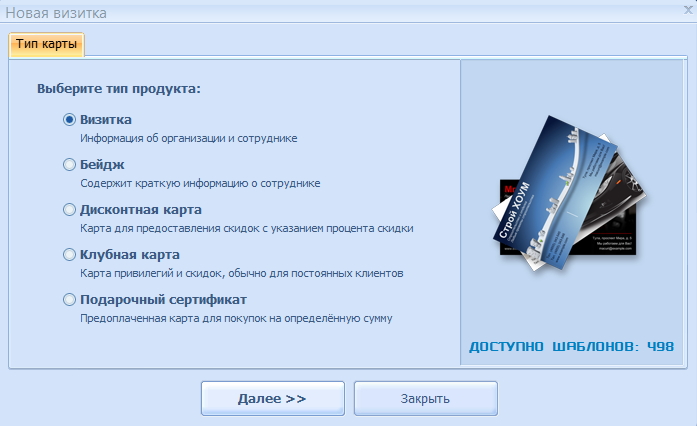
Для создания парковочной визитки оптимальным решением будет первый вариант. Нажмите на самый верхний пункт меню, а затем выберите тип продукта «Визитка».
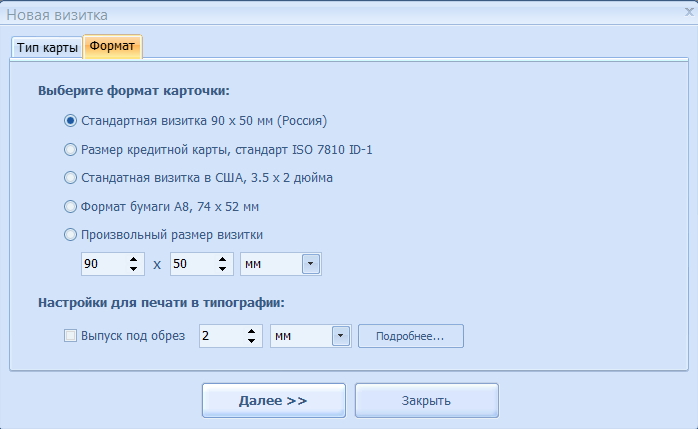
На следующем шаге программа предложит вам определиться с форматом карточки, предоставив на выбор наиболее популярные мировые стандарты и возможность задать размеры вручную. Кликните на нужный вариант и нажмите кнопку «Далее».
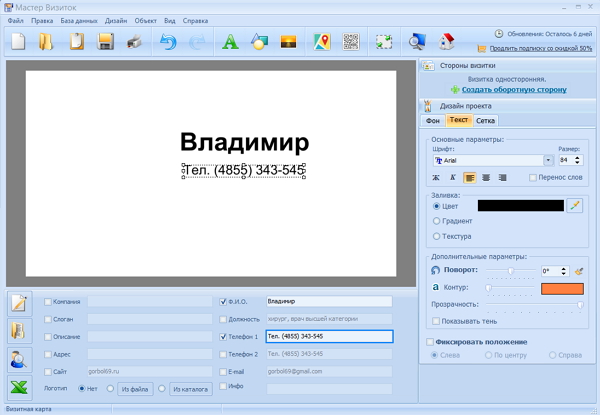
После этого нужно определиться с тем, вводить ли свои данные сейчас или сделать это позже в редакторе. На парковочной визитке нет необходимости указывать всю подноготную: достаточно, чтобы на ней присутствовал номер телефона и призыв позвонить. Поля, которые не нужны, можно очистить или отключить позже в редакторе, сняв галочки напротив них.
Для оригинальности можно добавить шуточное послание, которое развеселит читающего и поможет легче отнестись к тому, что придётся немного подождать, пока вы подойдёте к машине.
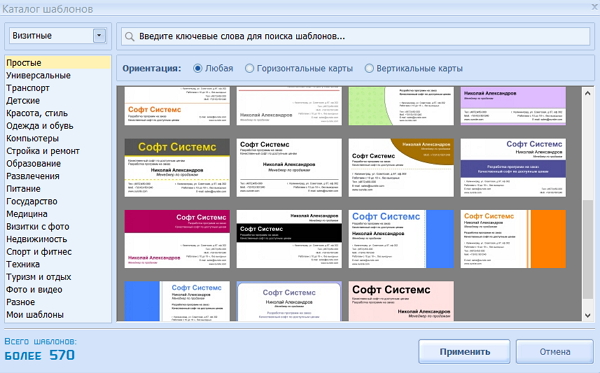
После завершения ввода информации нажмите «Далее» и выберите вариант «Визитка с нуля». Перед вами откроется окно с заготовками для будущей визитки, среди которых необходимо подобрать наиболее подходящую. В дальнейшем все элементы можно будет изменить в редакторе. Кликните на нужный шаблон и нажмите кнопку «Далее».

Редактор «Конструктора Визиток» предлагает широкие возможности. Каждое текстовое поле и каждый графический элемент, добавленный в карточку, можно перетащить на новое место мышкой. Кликнув на текст, справа вы увидите набор опций, позволяющих поменять шрифт, его размер, цвет, добавить контур, прозрачность и тень, а также выровнять по краю или центру.
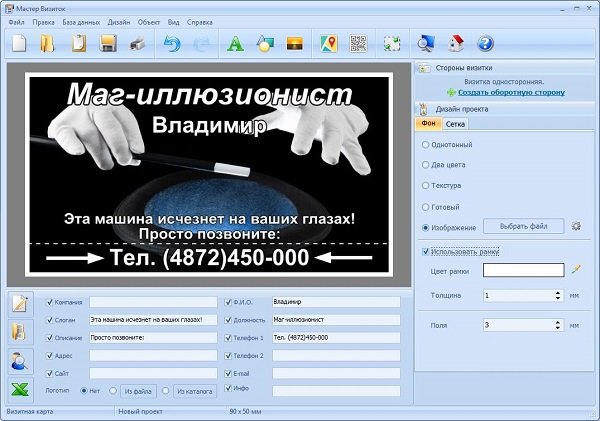
Кроме того, на вкладке «Фон», расположенной справа, можно добавить фоновое изображение, текстуру или цветную заливку, а также установить для него рамку, указав её ширину.
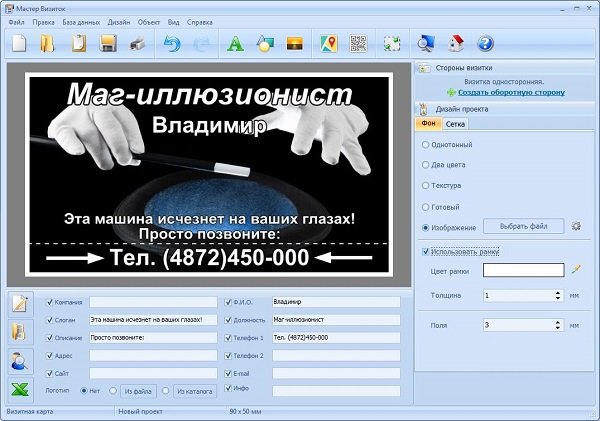
Если вы хотите украсить парковочную визитку, обратите внимание на пункт «Дизайн» в верхнем меню «Конструктора». Здесь вы можете добавить стрелки, линии, прямоугольник, овал, а также картинки из коллекции программы или изображения с компьютера.
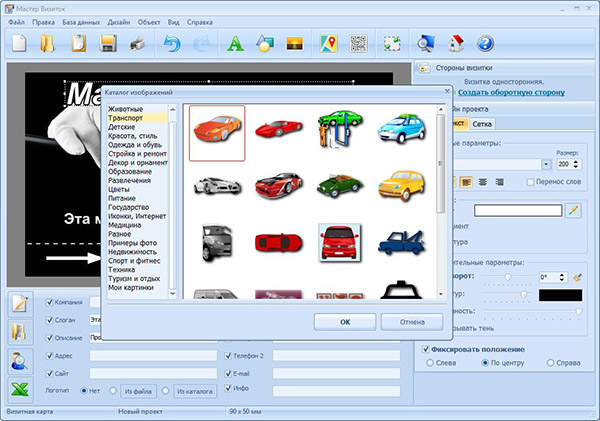
Во встроенном каталоге «Конструктора Визиток» хранятся сотни изображений, отсортированных по 22 категориям. Для парковочной карточки можно подобрать интересные образцы в разделе «Транспорт».
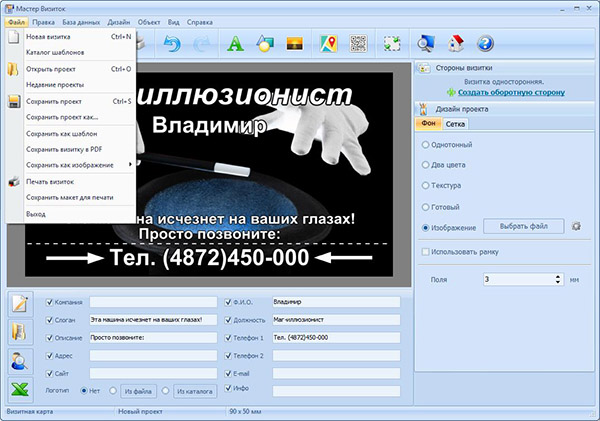
После завершения работы над парковочной визиткой самое время её сохранить. Кликнув на пункт меню «Файл», вы увидите варианты сохранения, которые предлагает программа. Для распечатки наилучшим образом подходит опция «Сохранить макет для печати», хорошим выбором будут также варианты с сохранением изображения или PDF-Файла. Кроме того, вы можете сразу распечатать готовую карточку, не выходя из программы.
После того, как работа будет готова, не забудьте положить пару-тройку парковочных визиток в бардачок своего автомобиля, чтобы прикрепить их при необходимости на лобовое стекло.